Win8本地连接不见了?解决方法在这!
如果你使用Win8操作系统,发现本地连接消失了,该怎么办呢?这是一个常见的问题,但不用担心,本文将为你提供详细的解决方案。本文将从以下几个方面逐步分析讨论如何解决Win8本地连接消失的问题。
1.检查网卡驱动程序
首先检查网卡驱动程序是否正常运行。如果网卡驱动程序出现问题,可能会导致本地连接消失。在设备管理器中找到网卡驱动程序并检查其状态。如果它被禁用或出现错误标志,请尝试更新或重新安装驱动程序。
Win8本地连接消失了怎么办?_win8连接无线无法连接_win8系统wlan选项消失
2.检查网络适配器设置
如果网卡驱动程序正常运行Win8本地连接消失了怎么办?,那么可能是网络适配器设置的问题。在控制面板中找到“网络和共享中心”Win8本地连接消失了怎么办?,然后点击“更改适配器设置”。找到本地连接并右键点击选择“属性”,然后确保“Internet协议版本4(TCP/IPv4)”和“Internet协议版本6(TCP/IPv6)”都已启用。
win8系统wlan选项消失_win8连接无线无法连接_Win8本地连接消失了怎么办?
3.检查服务设置
如果上述两种方法都无法解决问题,那么可能是服务设置的问题。在运行中输入“services.msc”打开服务设置。找到“网络位置感知”和“网络连接”这两个服务,确保它们都已经启动。
win8系统wlan选项消失_Win8本地连接消失了怎么办?_win8连接无线无法连接
4.重置网络设置
如果以上方法都无法解决问题,那么可以尝试重置网络设置。在运行中输入“cmd”打开命令提示符,然后输入以下命令:
Win8本地连接消失了怎么办?_win8连接无线无法连接_win8系统wlan选项消失
netshwinsockreset
netshintipreset
ipconfig/release
ipconfig/renew
ipconfig/flushdns
执行完以上命令后,重启电脑并查看是否已经解决了本地连接消失的问题。
win8连接无线无法连接_Win8本地连接消失了怎么办?_win8系统wlan选项消失
除了以上的几种方法外,还有一些其他的解决方案。比如检查防火墙设置、更新操作系统等。但是以上这些方法已经涵盖了大多数情况下的解决方案。
最后提醒一点,如果你不确定如何操作,请不要随便更改系统设置。如果你遇到了其他问题或者以上方法无法解决问题,请联系专业人士进行帮助。
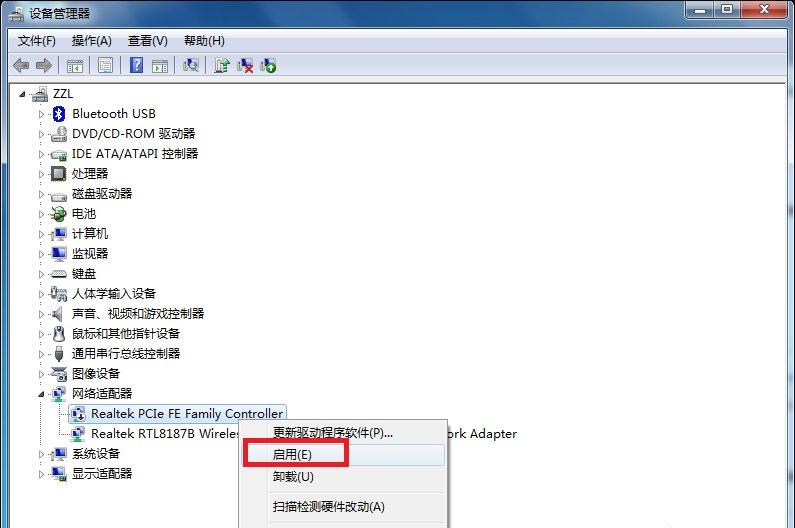
whatsapp官网版下载:https://cjge-manuscriptcentral.com/software/2519.html
